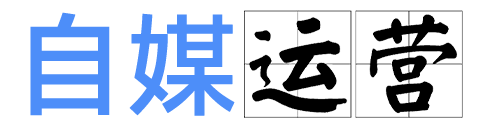大家好我是凤霞
一个来自凡间的视频编辑高手
这节课我们继续讲解功能面板
我们看音频这里面这一项呢
这里比较简单
首先呢就是第一个音量的一个调整
然后这里呢是可以设置这个弹入弹充
我们把这个丝巾拿出来
在这个波形上呢也可以看到
这淡柔淡透的效果
再看一下下面的音频降噪
我们打开这个呢
就会给这个我们声音去做一个降噪
降噪下面呢是变声
这里面有很多各种不同的声音
我们大家可以自己去试听一下
我们再看第三项变速
变速又分为常规变速和曲线变速
现在说常规变速
这里的倍数在1的时候呢就表示
元素度
如果这个
大于1呢就是代表加速
这个时间就会变短
如果我们把这个数值降低
它小于1呢就是降数
我们这个时间呢就会变长
在这个时长上面呢
这里是原来视频素材的时长50秒
当速度变为0.5倍的时候呢
时长就变成了100秒
这个声音变调是会有两种不同的声音
大家可以试听一下
根据自己的要求来看要不要打开
我们来看曲线别墅
这下面呢有好多的预设
也可以自定义调节
我们要调节这个曲线变速
首先要了解这个曲线的意思
所以上面的时长
左边这里呢是代表原视频市场
后面代表变速后的时长
这里会有相应的变化
这条线上默认呢有5个点
当这个点呢向上移动呢
代表加速
向下呢代表降速
降速之后这个时间会变长
加速呢时间变短
然后我们可以点击重置
这里又回到这个状态
我们这个点可以去3减
现在还剩4个点
也可以去增加这个点
下面呢是他预设的几种不同的曲线
变速效果
可能最常用的子弹时间
加速进来然后慢慢变减速
最后又加速出去
还有闪进闪出就我们比较常用的
我们再看一下动画
先把这个取消变数
我们看一下动画
这里呢有入场出场和组合
我们先看入场动画
我们选择一个来看一下效果
我这个本来是有一个
单用的一个效果的
我来给他分割一下
我们单独这一段素材
选择一个向上滑动的一个效果
这边只要点击之后呢
在这个时间线上
我们可以看到这下面有个
下面就有了一个添加动画的一个箭头
显示代表他已经添加了动画
然后我们拖动这个动画时长
这根线也变长了
这是我们的入场动画
我们看一下出场
选择一个旋转
嗯就是后面
我们这个画面的结尾
产生了一个出场的动画
让我们把这个时长进行变长
这边这根线也变长
动画速度呢就变慢了
我们应用完出场之后呢
会看到前面的入场的话就不见了
就是出场和入场他只能选择一种
现在出场的话又没有了
那如何去对这个
一个素材既应用入场动画
又能应用出场动画呢
我们可以给他分割一下
这样他前面有入场
我们后面呢就可以加出场动画
这样就是入场和出场都用了
只不过要把这个素材呢进行分
割一下我们来看一下组合
我们来选择一个效果
哇这是一个立体的一个效果
你们可以看到这个
画面呢会展示在一个手机里面
然后这边呢也有一个动画市场
我们来看最后一个调节
这里主要是对画面的色彩进行调整的
我们在介绍素材面板的时候
也详细讲过
从素材面板呢这里添加的调节
自定义调节
他和我们这个画面的调节呢
参数是一样的
它呢下面分为基础
hsl和曲线调节
先看基础里面
这上面呢是love
我们之前讲过可以应用这里不同的love
然后可以在这边选择这个强度
点击这里呢可以取消使用love
下面的调节呢
这个色温往这边呢就会偏冷
往这呢画面就偏乱
我们来调整一个有色彩的画面
嗯
我们来看这个色调
如果往这边呢他就偏绿
往这边呢就偏那个杨红
饱和度也是可以增加饱和度
然后降低饱和度
当我们降低饱和度之后
他画面其实也并不是黑白的
降到最低呢他还是有色彩的
我们一会来
通过这里就把它变成黑白的
下面呢是亮度对比度的一个调整
高光呢
主要是针对画面的亮度区域去调整
我这边怎么调整呢
他的暗部区域都没有变化的
阴影呢这里是
可以调整暗部让这个暗部变亮
但是他不能让暗部变得更暗
这个也是
在基础里面调不了的
我们一会可以到曲线里面去调整
光感呢就是让这个画面跟
亮点但是和亮度呢也是有点差别的
下面是锐化
锐化呢可以让这个画面
呃在观感上呢会更清晰一点
但是不能太过了
如果太过了
我们看到这个颗粒感增加了
下面这个是颗粒
就给画面增加这种颗粒感
我们的老电影效果就是这种
下面这个是褪色
然后是增加暗角
这样呢就是一种老电影的那种感觉
我们这里恢复一下
看一下hsl的调整
这里呢是把这个整个画面分成了
8个摄像区
红色橙色对吧不同的区域
然后比如说我们这个画面里面黄色
脸很黄我们想把这个黄色选择一下
首先在这个地方
改变这个黄色的一个摄像
啊这边偏绿了
这边又偏红了
我们可以调整他的饱和度
让这个饱和度稍微降一点点
然后把亮度提亮一点点
这样就让他的脸变得更白一点
如果把饱和度降到最低呢
这里面就没有色彩
如果把所有的
摄像饱和度全部降到最低
变成黑白了
我们点开这个撕拨器看一下对
调色的时候
需要用这个撕拨器
看看这个画面呢就是黑白的
然后如果说我们以后想用这个效果
可以把这个进行一个保存
这边是没有任何调整的哈
单独我们想把画面
变成黑白我们把这个保存一个绿色
在这里调整为
黑白
保存一下
我们可以到这个调节里面
可以看到我们保存的这个预测
我们可以拉到丝巾线上
把这个画面也变成黑白了
我们来看一下曲线的调整
他这边呢分了4个
第一个呢是亮度的去写调整
从这个点呢
到这个点分别是暗部区域
亮部区域
我们可以在这里进行添加点
添加几个
然后呢这边就是他的亮度区域
我们在调节的时候他只调亮度
通过这个示波器可以看到
然后这个是他的中间区域
然后我们调节
这里呢就是他的暗补区域
可以让暗部呢更暗一点
之前我们在调基础的时候呢
这里的阴影是只能提亮
只能把暗部提亮不能把暗部变暗对吧
然后我们通过曲线就可以把暗
部进行压焊了
然后这个点可以删除
右键就把这个点删除了
左键的添加这个点
右键的删除这个点
点击恢复呢就恢复了
下面的红色的通道呢
比如说我们把这个往下去调整
他会变得变轻
画面像他相反的方向变向上呢就偏红
比如说我们这个画面
现在如果说这个想调整点
让他偏冷一点
我们这个有点红是吧
我们往下降一点
然后绿色我们
感觉有点偏绿的
我们可以往下降一点点
然后蓝色增加一点点
这样他整个颜色呢就没那么红了
OK 本节课的内容就到这里
我们下节课再见
自媒运营文章声明:本站所有文章,如无特殊说明或标注,均为本站原创发布。任何个人或组织,在未征得本站同意时,禁止复制、盗用、采集、发布本站内容到任何网站、书籍等各类媒体平台。